标签:ipa 原理 字段 init rm -rf autoconf 失败 nts 两种方法
一、磁盘与快照管理这个段落主要介绍磁盘与快照的管理!
在KVM虚拟机中有两种磁盘格式,**分别是:**
* RAW:裸格式。占用空间较大,性能比较好,但不支持快照功能;
* qcow2:占用空间较小,性能相比较RAW稍差,,但它支持快照功能;(1)虚拟磁盘管理
举例说明:
[root@localhost ~]# qemu-img create 1234.raw 5G
//创建虚拟磁盘,名称为1234.raw,大小为5G,创建磁盘默认格式为raw
[root@localhost ~]# qemu-img create -f qcow2 123.qcow2 5G
//创建虚拟磁盘,名称为123.qcow2,大小为5G,创建时指定磁盘格式为qcow2
[root@localhost ~]# qemu-img info 1234.raw //查看1234.raw磁盘的详细信息
[root@localhost ~]# qemu-img info 123.qcow2 //查看123.qcow2磁盘的详细信息
//以上操作建议在一个创建的测试目录中以下操作将本地磁盘格式转换为qcow2
[root@localhost ~]# cd /kvm/disk/ //KVM虚拟磁盘存放路径
[root@localhost disk]# qemu-img info web01.raw //查看磁盘详细信息
image: web01.raw
file format: raw //这里显示的格式是raw
virtual size: 10G (10737418240 bytes)
disk size: 1.4G
[root@localhost disk]# virsh list --all //查看虚拟机列表,确认虚拟机是关闭的状态
Id 名称 状态
----------------------------------------------------
- web01 关闭
[root@localhost disk]# qemu-img convert -f raw -O qcow2 web01.raw web01.qcow2
//将原本的磁盘格式raw转换为qcow2,不过转换之前需要保证KVM虚拟机是关闭的状态
[root@localhost disk]# ls
web01.qcow2 web01.raw
//注意转换之前的虚拟机磁盘依然存在
[root@localhost disk]# virsh edit web01
//修改虚拟机的磁盘文件格式,定位到driver name,修改为以下内容:
<driver name=‘qemu‘ type=‘qcow2‘/>
<source file=‘/kvm/disk/web01.qcow2‘/>
//将原本的磁盘类型raw更改为qcow2,这两行都需修改
[root@localhost disk]# virsh start web01
//确认虚拟机可以开启,证明磁盘文件更改没有错误(2)虚拟机快照管理
[root@localhost disk]# virsh snapshot-create web01
//针对web01虚拟机创建快照
[root@localhost disk]# virsh snapshot-list web01
//查看虚拟机的快照信息
名称 生成时间 状态
------------------------------------------------------------
1575285097 2019-12-02 19:11:37 +0800 running
//名称这一列表示为时间戳,从1970年到现在的时间,默认是秒数
[root@localhost disk]# virsh snapshot-revert web01 1575285097
//针对虚拟机恢复指定快照信息
[root@localhost disk]# qemu-img info web01.qcow2 //查看虚拟机转换后的磁盘信息
image: web01.qcow2
file format: qcow2
virtual size: 10G (10737418240 bytes)
disk size: 2.0G
cluster_size: 65536
Snapshot list:
ID TAG VM SIZE DATE VM CLOCK
1 1575285097 254M 2019-12-02 19:11:37 00:01:54.499
//从这里可以看出快照其实是存储在虚拟机的磁盘中的,占用磁盘的空间
Format specific information:
compat: 1.1
lazy refcounts: false
[root@localhost disk]# virsh snapshot-delete web01 1575285097
//针对虚拟机删除指定快照在KVM虚拟化平台中,克隆主要分为以下三种:
手动克隆;
链接克隆;
完整自动克隆;(1)手动克隆
KVM虚拟机有两个配置文件,通过克隆配置文件的方式来对虚拟机进行克隆,还有一个前提要求就是虚拟机必须处于关机的状态。
操作如下:
[root@localhost ~]# cd /etc/libvirt/qemu/
[root@localhost qemu]# cp web01.xml web02.xml //使用最基础的命令进行复制
[root@localhost qemu]# virsh dumpxml web01 > web03.xml //使用dumpxml工具进行生成
[root@localhost qemu]# ls
networks web01.xml web02.xml web03.xml
//确认xml文件确实存在,以上两种方法都可以
[root@localhost qemu]# rm -rf web03.xml
//实验环境所以就把这个文件删除
[root@localhost qemu]# cd /kvm/disk/
[root@localhost disk]# cp web01.raw web02.raw
//进入指定目录对虚拟机磁盘文件进行复制
[root@localhost disk]# vim /etc/libvirt/qemu/web02.xml
//修改虚拟机的xml文件
定义到第一个name字段更改内容如下:
<name>web02</name>
定义到第一个uuid字段进行删除uuid整行!
定义到第一个mac address字段进行删除整行!
[root@localhost disk]# cd /etc/libvirt/qemu
[root@localhost qemu]# virsh define web02.xml
//通过配置文件定义一个虚拟机(这个虚拟机还不是活动的)
注意:如果需要删除使用“virsh define web02.xml ”但是只会删除xml文件,并不会删除磁盘文件!
[root@localhost qemu]# virsh list --all
Id 名称 状态
----------------------------------------------------
- web01 关闭
- web02 关闭
[root@localhost qemu]# virsh start web02 //开启虚拟机,自行进行测试(2)链接克隆
链接克隆就是把其原本磁盘文件做一个链接而已!操作如下:
[root@localhost disk]# qemu-img create -f qcow2 -b web01.raw web02.qcow2
//针对原本的web01.raw生成一个新的磁盘文件web02.qcow2,添加“-b”选项的意思,就是链接的意思
[root@localhost disk]# qemu-img info web02.qcow2 //查看新创建的磁盘详情
image: web03.qcow2
file format: qcow2
virtual size: 10G (10737418240 bytes)
disk size: 196K //注意大小
cluster_size: 65536
backing file: web01.raw //表示最终使用的磁盘
Format specific information:
compat: 1.1
lazy refcounts: false
[root@localhost disk]# virsh edit web02
定义到driver name字段,
<driver name=‘qemu‘ type=‘qcow2‘/> 修改为qcow2
<source file=‘/kvm/disk/web02.qcow2‘/> 修改为web02.qcow2
[root@localhost disk]# virsh start web02 //进行开机测试,自行进行测试 (3)完整自动克隆
针对以上两种克隆方式,这种克隆方式就显得过于简单了!有一个硬性的要求就是需要关闭KVM虚拟机。
[root@localhost ~]# virt-clone --auto-clone -o web01 -n web03
//针对虚拟机web01自动生成web03虚拟机,如果不加-n指定名称,将生成web01-clone。
[root@localhost ~]# virsh list --all
Id 名称 状态
----------------------------------------------------
- web01 关闭
- web02 关闭
- web03 关闭
[root@localhost ~]# virsh start web03 //开机自行进行测试我们之所以在KVM虚拟机中创建多个虚拟机,是为了能够给互联网的用户提供相应的服务。
那么首先我们介绍KVM虚拟机的两个模式:
(1)NAT模式
适用范围:不允许互联网进行访问;
原理:NAT方式是KVM安装完成之后的默认方式,它支持KVM宿主机和虚拟机之间的访问,同时也支持虚拟机访问互联网,但不支持互联网用户对其进行访问!
实现方式:
[root@localhost ~]# virt-clone --auto-clone -o web01 -n web02
//通过完整自动克隆的方式生成web02虚拟机
[root@localhost ~]# systemctl start firewalld
//保证防火墙是开启的状态
[root@localhost ~]# echo net.ipv4.ip_forward = 1 >> /etc/sysctl.conf
[root@localhost ~]# sysctl -p
net.ipv4.ip_forward = 1
//开启路由转发功能
[root@localhost ~]# firewall-cmd --add-port=5900/tcp --permanent
[root@localhost ~]# firewall-cmd --reload
//如果需要VNC对其进行操作,还需开启5900端口
[root@localhost ~]# virsh start web02 //开启web02虚拟机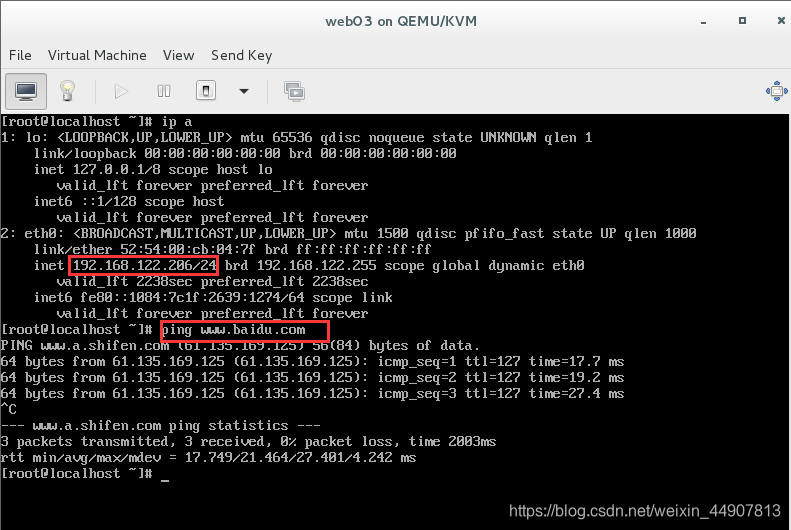
**可以自动获取IP,也可以自定义,但是注意网段必须和virbr0同网段,而且网关是KVM宿主机的virbr0的地址**
(2)bridge模式(桥接网络)
适用范围:服务器主机虚拟化;
原理:即虚拟网桥的网络连接方式,使互联网用户可以访问到KVM的虚拟机;
实现方式:
[root@localhost ~]# systemctl stop NetworkManager //关闭网络管理工具
[root@localhost ~]# virsh iface-bridge ens33 br0 //通过ens33生成br0
使用附加设备 br0 生成桥接 ens33 失败 //提示失败没有关系
已启动桥接接口 br0
[root@localhost ~]# cd /etc/sysconfig/network-scripts/
[root@localhost network-scripts]# cat ifcfg-ens33
DEVICE=ens33
ONBOOT=yes
BRIDGE="br0"
//可以查看到ens33的网卡几乎没有内容,就是桥接到br0而已
[root@localhost network-scripts]# cat ifcfg-br0
DEVICE="br0"
ONBOOT="yes"
TYPE="Bridge"
BOOTPROTO="none"
IPADDR="192.168.1.7"
NETMASK="255.255.255.0"
GATEWAY="192.168.1.254"
IPV6INIT="yes"
IPV6_AUTOCONF="yes"
DHCPV6C="no"
STP="on"
DELAY="0"
//发现原本属于ens33的IP地址跑到了br0网卡上
[root@localhost ~]# brctl show //使用br专用命令进行查看
bridge name bridge id STP enabled interfaces
br0 8000.000c29855ef5 yes ens33
virbr0 8000.52540028f9c1 yes virbr0-nic
//可以看出ens33桥接到了br0网卡上
[root@localhost ~]# virsh edit web01 //使用edit工具编辑web01虚拟机的配置文件
定位到interface,修改一下内容:
<interface type=‘bridge‘> 修改为bridge
<mac address=‘52:54:00:ef:a3:93‘/>
<source bridge=‘br0‘/> 修改为 bridge=‘br0‘
[root@localhost ~]# virsh start web01 //启动web01虚拟机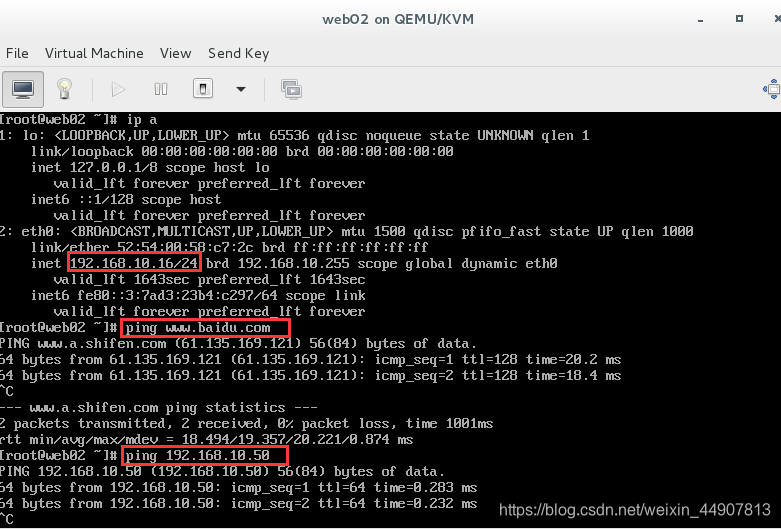
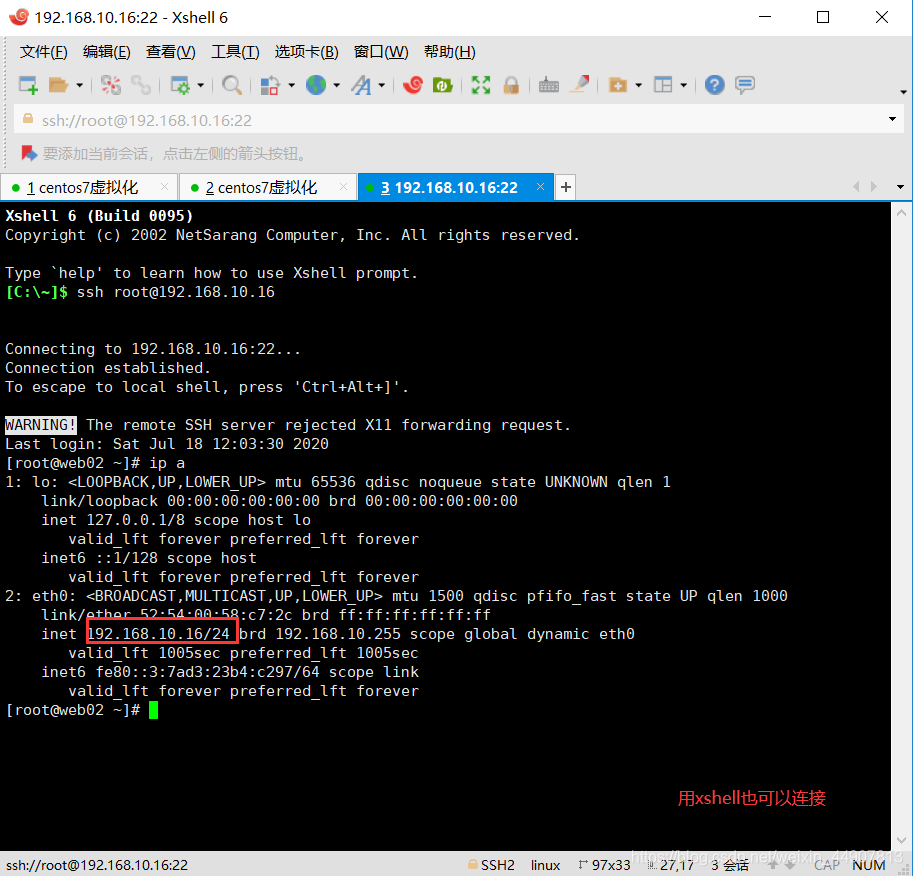
标签:ipa 原理 字段 init rm -rf autoconf 失败 nts 两种方法
原文地址:https://blog.51cto.com/14306186/2512445